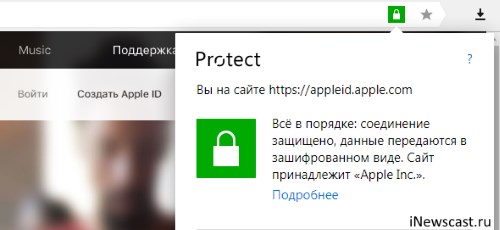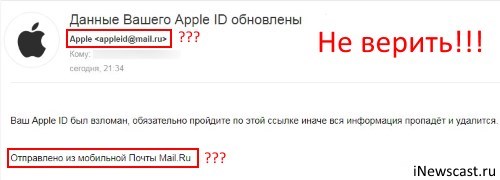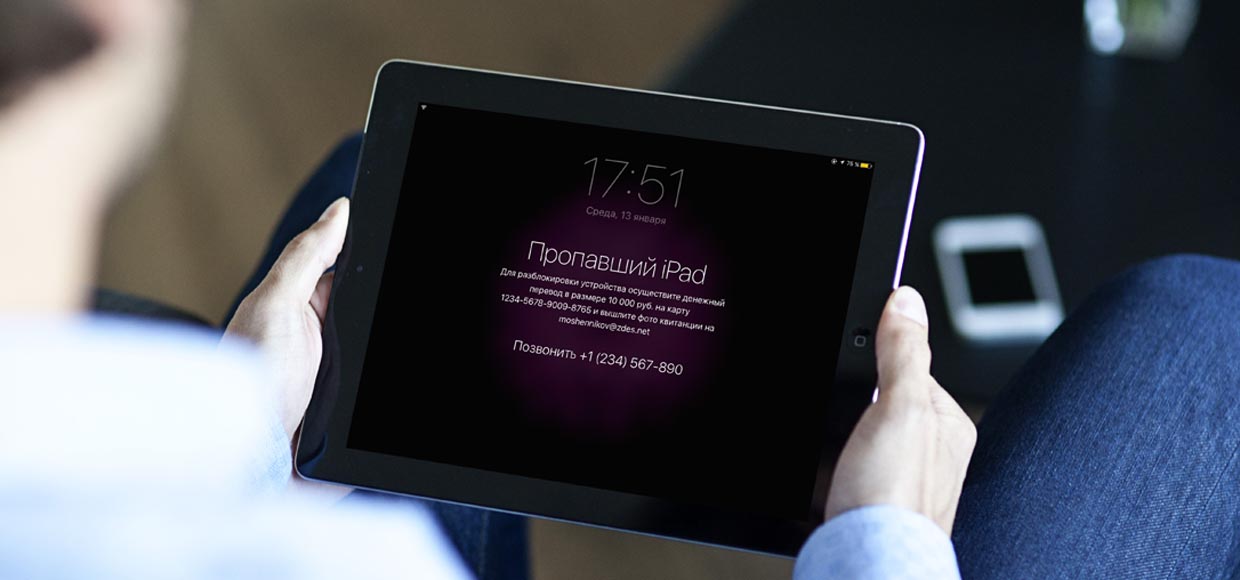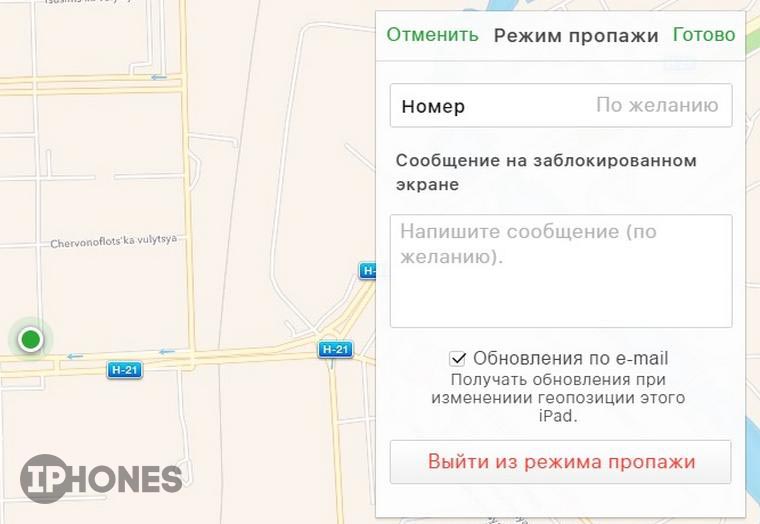- Как узнать, есть ли у других доступ к вашему устройству или аккаунту Apple
- Просмотрите список своих устройств
- Проверьте информацию Apple ID онлайн
- Проверьте отпечатки и Face ID
- Проверьте свои приложения
- Как уберечь и защитить Apple ID — почему это очень важно?
- Не попадитесь: новое мошенничество с Apple ID
- Схема
- Ловушка
- Как не попасться
- Если попались
- Будьте внимательны и предупредите своих знакомых!
- Артём Суровцев
Как узнать, есть ли у других доступ к вашему устройству или аккаунту Apple
Вы когда-нибудь замечали на своём iPhone или iPad что-то такое, из-за чего задавались вопросом: а не трогал ли кто-то моё устройство без моего ведома? Если да, то мы поможем вам это выяснить.
Просмотрите список своих устройств
Для начала проверьте, что ваш Apple ID привязан только к вашим устройствам. В списке будут все устройства, на которых вы заходили в свою учётную запись. Если вы заметите неизвестное устройство, его можно удалить.
На iPhone и iPad зайдите в Настройки и вверху выберите свой Apple ID. Внизу будет список ваших устройств. Если вы найдёте чужое, выберите его и нажмите Удалить из учётной записи. Подтвердите действие, нажав Удалить.
На Mac откройте Системные настройки и выберите Apple ID. Слева будет список ваших устройств. Выберите нужное и нажмите Удалить из учётной записи. Подтвердите нажатием Удалить.
Проверьте информацию Apple ID онлайн
Список устройств и другие детали о своём Apple ID можно просмотреть онлайн. Вы сможете понять, изменилось ли что-то в вашем аккаунте без вашего ведома.
Зайдите на сайт Apple ID и авторизуйтесь. Тщательно изучите секции Учётная запись, Безопасность и Оплата и доставка. Если вы увидите что-то странное или просто захотите изменить информацию, нажмите Изменить рядом с соответствующей секцией.
Здесь тоже можно просмотреть список своих устройств и удалить чужие или ненужные. Чтобы удалить устройство, выберите его, нажмите Удалить из учётной записи и подтвердите действие.
Можно проверить и приложения с сайтами, которые используют ваш Apple ID. В секции «Безопасность» нажмите Управлять приложениями и веб-сайтами. Вы увидите список сервисов, которые используют ваш аккаунт. Выберите нужный, чтобы просмотреть детали и при желании перестать использовать Apple ID.
Проверьте отпечатки и Face ID
Возможно ли, что кто-то сохранил свой отпечаток для разблокировки вашего устройства? Или своё лицо для Face ID? Если да, то стоит это проверить.
Откройте Настройки и выберите Touch ID и код-пароль или Face ID и код-пароль. Введите пароль от своего устройства и проверьте список сохранённых отпечатков и лиц.
Для Touch ID вы можете приложить палец к кнопке Home, и соответствующий отпечаток подсветится. Удалить его можно свайпом.
Для Face ID: если нет варианта «Настроить альтернативный внешний вид», то кто-то сохранил своё лицо. Возможно, это были вы. Если нет, то лучше сбросить альтернативный внешний вид. Однако это сбросит и основной, так что придётся настраивать Face ID заново.
Проверьте свои приложения
Стоит проверить свои установленные приложения. Убедитесь, что все приложения были скачаны именно вами.
Если вы увидите игры или приложения, которые вы не скачивали, значит кто-то другой пользовался вашим устройством.
Если устройство выдала вам компания, то у неё может быть доступ к устройству. Чаще всего для этого устанавливают специальный профиль.
Проверить профили можно через Настройки > Основные в секции Профили и управление устройством. Если другого профиля нет, то переживать не стоит.
Теперь вы знаете о нескольких простых и быстрых способах узнать, пользовался ли кто-то вашим устройством или учётной записью.
Источник
Как уберечь и защитить Apple ID — почему это очень важно?
Всем здравствовать! Уж сколько раз твердили миру… Берегите свой Apple ID! Учетная запись, которая используется вами на iPhone, iPad, iPod, Mac, важна не менее самого устройства. Но многие все равно продолжают использовать пароли типа «Qwerty123», «светить» учеткой на разных левых сайтах и допускать еще множество ошибок, которые явно угрожают безопасности Apple ID.
Очень надеюсь, что вы прочитаете эту инструкцию до того, как произойдет непоправимое и ваша учетная запись попадет в плохие руки вора.
Если это уже случилось и кто-то знает ваш Apple ID, не нужно медлить. Немедленно поменяйте пароль от учетки. Где это сделать? Вот ссылка, которая приведет вас на официальный сайт Apple — именно там следует проделать все необходимые манипуляции.
Почему это вообще так важно? Просто посмотрите на то, что можно сделать зная чужой Apple ID и пароль:
- Полностью заблокировать iPhone, iPad, iPod.
- Получить доступ к почте, фото, контактам, заметкам.
- Следить за местоположением устройства и, соответственно, человека.
- Получить доступ к резервным копиям и «разобрать их по полочкам». А уж там практически вся информация — SMS, журналы звонков, переписка (WhatsApp, Viber и т.д.), фотографии, видео и многое другое.
Согласитесь, приятного мало, ведь можно узнать практически все! У вас еще не возникло желание озаботиться безопасностью учетки? На мой взгляд, самое время узнать об этом подробнее — вот несколько отличных способов защитить свою учетную запись Apple ID:
- Отдельная почта. Заведите себе отдельный почтовый ящик для регистрации Apple ID, привяжите его к номеру телефона и по возможности не используйте его в качестве основного (для регистрации на разных сайтах, форумах и т.д). Пусть эта почта будет очень личной и используется только для очень важных регистраций.
- Надежный пароль. Я уже писал о том, какой должен быть пароль для Apple ID. Если вкратце, то «12345678» — не подходит. И да, «87654321» — тоже не подходит. Отнеситесь к созданию пароля максимально серьезно.
- Контрольные вопросы. Не стоит отвечать на них «чтобы было» и писать все подряд. Для полноценной защиты можно придумать что-то хитрое. Например, на вопрос «Имя первого руководителя» ответить «ВАЗ 2107». Главное, не перехитрить самого себя и не забыть этот коварный ответ:)
- Достоверные данные при регистрации. Почему важно указывать настоящее имя, фамилию, адрес и т.д.? Потому что это может помочь при восстановлении доступа к Apple ID, если взлом все-таки произойдет и учетную запись заблокируют по соображениям безопасности. В технической поддержке сидят не дураки — вопросы по разблокировке от пользователя с именем «aaaaaa» и фамилией «bbbbb» вряд ли будут рассмотрены.
- Воспользуйтесь двухфакторной аутентификацией. Замечательная штука, которая поможет обезопасить вашу учетную запись, даже в том случае, если кто-то узнал логин и пароль от Apple ID. После ее активации, при попытке входа с вашими данными, на ваше устройство придет SMS, поступит звонок или откроется всплывающее сообщение («ваш Apple ID используется для входа в систему на устройстве») с кодом, необходимым для подтверждения действия. Если злоумышленник не будет знать этот код, то он ничего не сможет сделать. Крутая штука! Включить ее можно открыв «Настройки», щелкнув по названию вашей учетной записи (в самом верху), выбрав пункт «Пароль и безопасность».
- Номер телефона. Очень желательно, чтобы тот номер который вы используете для привязки к почте и двухфакторной аутентификации был оформлен на вас, а не на какого-то «левого» человека. Сим-карты имеют свойство ломаться — будет неприятно, если вы не сможете ее восстановить.
Казалось бы, ничего сложного и сверхъестественного. Однако соблюдение этих элементарных правил может существенно повысить безопасность вашего Apple ID и спасти от различных проблем с учеткой.
Правда, это далеко не все.
Вот еще несколько моментов, которые помогут уберечь ваш Apple ID от несанкционированного доступа:
- Не вводите логин и пароль нигде, кроме официальных ресурсов принадлежащих Apple. Распознать их поможет здравый смысл, а также значок защищенного соединения в браузере.
- Не переходите по «странным» ссылкам из электронных писем, сообщений в мессенджерах, SMS и iMessage. Чаще всего подобные «фейковые» письма содержат максимально страшные фразы типа «ваша учетная запись заблокирована, перейдите на сайт для подтверждения», «вся информация будет стерта» и все в таком духе. Apple никогда не присылает подобные сообщения! Если есть сомнения — позвоните в техническую поддержку лично, они вам все расскажут и объяснят.
- Не верьте звонкам из Apple якобы для проверки информации. Во-первых, компания не может знать вашего актуального номера телефона. Во-вторых, она не занимается подобными вещами по собственной инициативе.
- Никогда. Никогда не давайте данные своей учетки другому, незнакомому человеку. А лучше вообще никому. Даже на минутку. Даже «я сейчас кое-что попробую и все». Чем это чревато, написано в начале статьи.
Ну и напоследок, просто крик души (я уже кричал в какой-то статье, но судя по количеству комментариев и вопросов, мне явно нужно повториться).
Никогда не вводите на СВОЕМ iPhone или iPad ЧУЖУЮ учетную запись. Даже на секундочку чтобы помочь, даже если предлагают деньги. Это все обман — вам просто заблокируют устройство и будут просить денег за разблокировку.
Все, высказался, всем спасибо:) Самое время завершать статью и вот вам самые главные выводы из всего вышесказанного…
- Отнеситесь к использованию учетной записи также, как относитесь к банковской карте, на которой храните большую сумму денег.
- Используйте все возможные средства защиты (надежный и сложный пароль, двухфакторную аутентификацию).
- Будьте внимательны, аккуратны и бдительны.
- Только тогда Apple ID будет под надежной защитой и никто не сможет получить доступ к вашим данным!
Источник
Не попадитесь: новое мошенничество с Apple ID
Будьте бдительны, не становитесь жертвами злоумышленников!
Мы уже предостерегали вас от попадания в неприятные ситуации, сейчас же расскажем о новом способе вымогательства.
Схема
В последнее время в сети стали появляться упоминания об очередном трюке мошенников. Злоумышленники знакомятся с владельцами техники Apple на тематических форумах или в социальных сетях. Пару дней они «втираются» в доверие, особых секретов у вас не спрашивают, много рассказывают о себе и своих устройствах. Чаще всего беседа ведется из аккаунта человека противоположного пола, чтобы расположить к себе собеседника.
В час «Х» ваш новый знакомый пишет нечто подобное:
Help. Срочно нужна помощь, выручай!
Далее следует слезливая история о пропавшем iPhone, разбитом экране или утопленном устройстве. Итогом рассказа становится просьба, которая касается Apple ID. Опытный пользователь, зная о возможности блокировки, заподозрит что-то неладное. Однако, злоумышленники тут же успокоят вас. Никто не собирается спрашивать Apple ID и пароль, наоборот вам тут же говорят свои учетные данные, что приводит к полной потере концентрации.
Под любым предлогом вас просят подключиться к этой записи и сообщить нужные данные. Например, могут попросить глянуть номер начальника, чтобы срочно позвонить ему или посмотреть заметку с названием лекарства. Мошенники будут настаивать на крайне важности просьбы и скажут, что других знакомых, готовых помочь у них нет.
Ловушка
Как только доверчивый пользователь со своего iPhone или iPad подключается к чужой учетной записи Apple ID, его устройство сразу же блокируют. На экране появляется подобное сообщение:
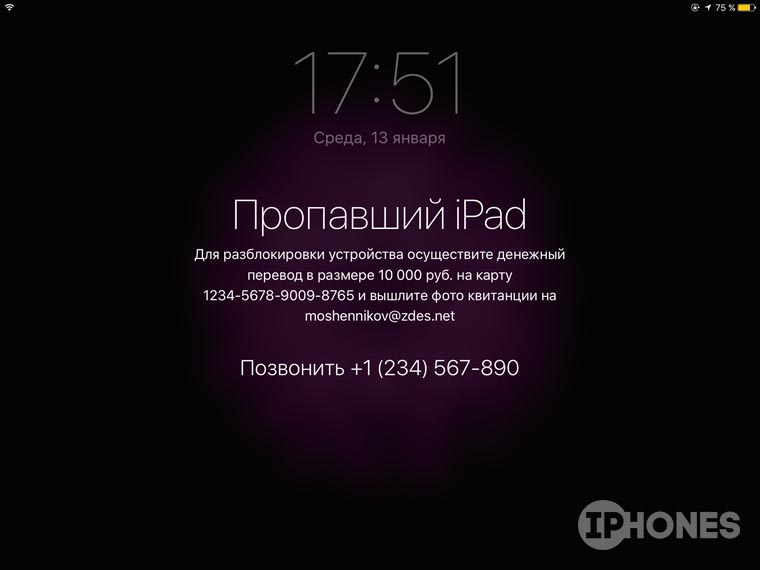
Далее злоумышленники раскрывают все карты или вовсе не выходят на связь до получения выкупа.
Как не попасться
Указанная схема не сработает, если перед входом в чужой Apple ID вы отключите опцию Найти iPhone\iPad в параметрах iCloud на устройстве. Естественно, лучшей мерой предосторожности является отказ от ввода чужих учетных данных.
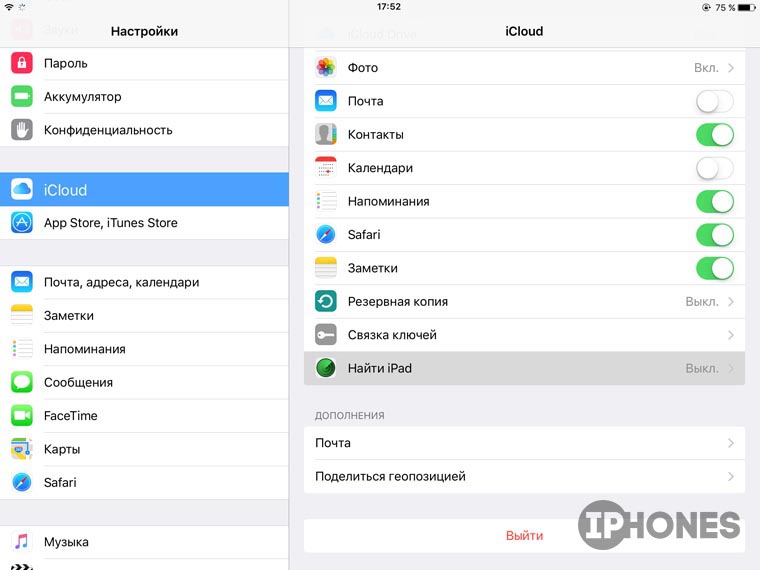
Имейте в виду, что все манипуляции, о которых нас любезно просят аферисты, можно произвести через web-версию iCloud. Сообщите им об этом или самостоятельно войдите в предоставленную учетную запись и посмотрите, есть ли там искомые данные (телефоны, заметки, фотографии).
Не забудьте заглянуть в раздел Настройки и посмотреть, какие устройства привязаны к этой учетной записи и есть ли среди них то, о котором вам говорят.
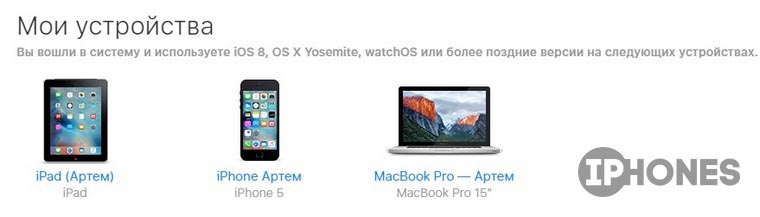
Если нужное устройство есть в списке и искомые данные находятся в соответствующем разделе – сообщите их владельцу и посмотрите на его реакцию. Неосмотрительных мошенников, которые имеют подключенные к данной записи устройства можно даже проучить, включив блокировку iPhone или iPad в разделе Найти iPhone.
Если попались
К сожалению, простого выхода из данной ситуации нет. Можно понадеяться только на беспечность аферистов и на то, что они не изменили пароль от Apple ID. Для проверки следует перейти по данному адресу и попробовать ввести указанный ими логин и пароль. Если вход выполнен, то можно отключить режим пропажи, но установленный пароль останется на устройстве.
Отключить пароль можно лишь при восстановлении прошивки через iTunes и указании в процессе Apple ID и пароля злоумышленников. Делать это нужно быстрее, пока пароль от учетной записи не изменен.
Будьте внимательны и предупредите своих знакомых!
Артём Суровцев
Люблю технологии и все, что с ними связано. Верю, что величайшие открытия человечества еще впереди!
Источник